Odstraňování duplicitních záznamů v Tabulkách Google: Efektivní metody
Používáte-li často Tabulky Google, je velmi pravděpodobné, že jste se setkali se situací, kdy se vám do tabulky neúmyslně vložily duplicitní záznamy. Tento problém může vážně poškodit datovou sadu, kterou jste s takovou pečlivostí vytvářeli. Někdy si ani nemusíte všimnout, že k duplicitám došlo, zvláště pokud se vám počítač zablokuje nebo omylem kliknete na trackpad.
V přeplněných tabulkách je snadné něco přehlédnout, zvláště když obsahují obrovské množství dat. Typicky se to projeví chybami ve výpočtech nebo duplicitními buňkami, které je obtížné odhalit při hledání příčiny problému.
Naštěstí existuje několik různých způsobů, jak v Tabulkách Google duplicity identifikovat. Zde jsou některé z nich:
- Využijte zabudovanou funkci „Odstranit duplikáty“.
- Použijte barevné zvýraznění k nalezení duplicit.
- Zkopírujte unikátní buňky do nového listu.
- Použijte nástroj pro hledání duplicit od třetí strany.
- Vytvořte kontingenční tabulku pro výpočet duplicit jednotlivě.
S pomocí výše uvedených metod snadno najdete duplicitní záznamy a můžete je podle potřeby smazat nebo ignorovat. Následuje podrobnější popis jednotlivých možností.
Využití funkce „Odstranit duplikáty“ v Tabulkách Google
Ať už chcete najít duplicity v jednom sloupci, dvou sloupcích nebo v celém listu, funkce „Odstranit duplikáty“ odstraní buňky s identickými daty. Je však důležité si uvědomit, že tato funkce odstraní všechny duplikáty, i když nejsou propojené se stejnými daty.
- Vyberte sloupce, ve kterých chcete ověřit duplicitní data.
- V horním menu vyberte „Data“ -> „Vyčištění dat“ a následně „Odstranit duplikáty“.
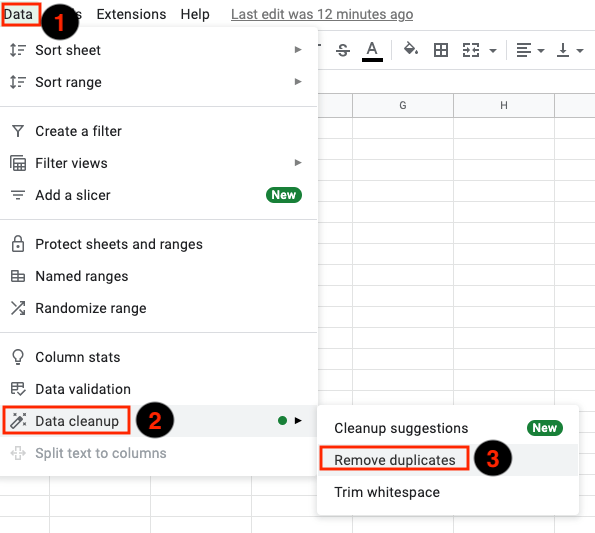
- Zobrazí se dialogové okno. Zaškrtněte políčka u sloupců, které chcete zkontrolovat, nebo vyberte „Vybrat vše“ a poté klikněte na „Odstranit duplikáty“.
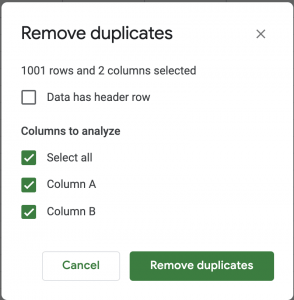
- Tabulky Google zobrazí, kolik duplicit bylo nalezeno a odstraněno, abyste si mohli ověřit, že proces proběhl podle očekávání.
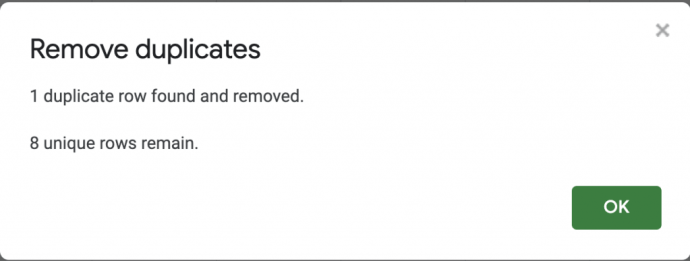
Použití vestavěné funkce „Najít a odstranit duplikáty“ je nejjednodušší způsob, jak duplikáty odstranit. Nicméně někdy je lepší duplikáty nejprve zkontrolovat, než je odstraníte. K tomu je výborná metoda barevného zvýraznění.
Barevné zvýraznění duplicit pro snadnější identifikaci
Pokud jde o odhalování chyb v tabulkách, dalším efektivním způsobem je zvýraznění nesprávných informací pomocí barev.
- Otevřete dokument v Tabulkách Google a vyberte sloupec (nebo sloupce), které chcete upravit.
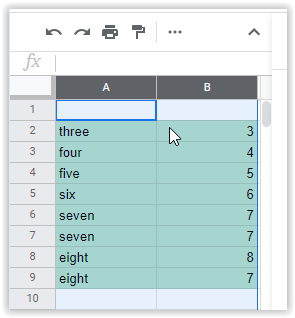
- V horní liště vyberte „Formátovat“.
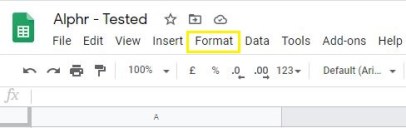
- V rozevírací nabídce zvolte možnost „Podmíněné formátování“.
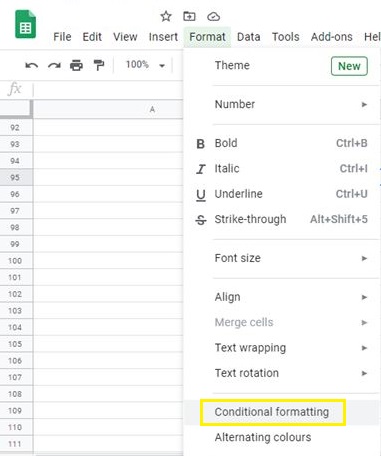
- V nově zobrazeném menu zvolte požadovaný „rozsah“.
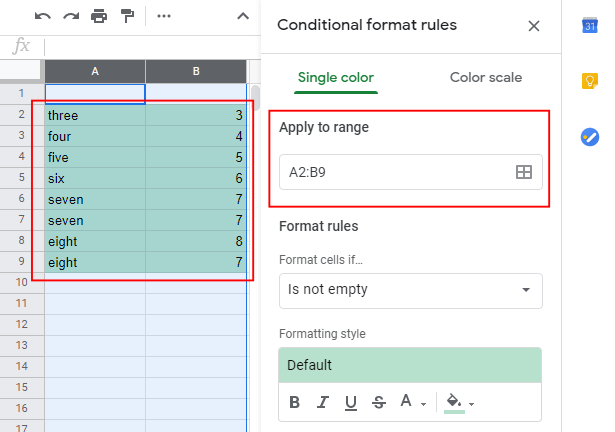
- V sekci „Pravidla formátování“ změňte rozbalovací nabídku „Formátovat buňky, pokud…“ na „Vlastní vzorec je“.
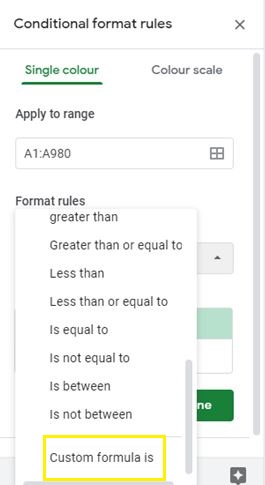
- Do pole pod volbou „Vlastní vzorec je“ vložte následující „vzorec“:
=countif(A:A,A1)>1.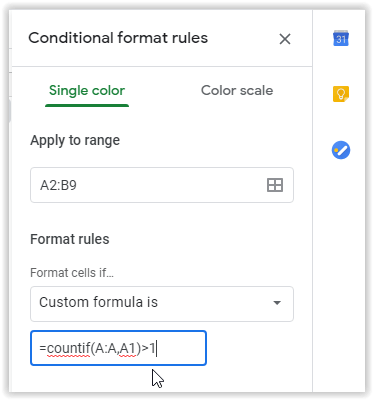
- V sekci „Styl formátování“ zvolte „ikonu barvy výplně“ a zvýrazněte obsah žlutým pozadím buňky (nebo jinou barvou dle vašeho výběru).
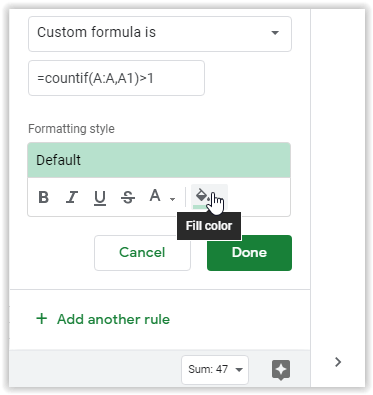
- Kliknutím na „Hotovo“ uložíte změny. Zkontrolujte duplikáty a odstraňte ty, které jsou skutečné kopie.
Vaše tabulka nyní zvýrazní duplicitní buňky vybranou barvou. Můžete si tak snadno prohlédnout případné duplikáty.
Důležité upozornění: Doporučuje se zvýraznit buňky sloupce začínající od prvního řádku. Vzorec nemusí správně fungovat, pokud použijete například řádek 2 jako první sloupec. V takovém případě se některé duplikáty nemusí zobrazit. Když byl do vybrané oblasti (A2:B9) přidán první řádek (A1:B9), byly nalezeny všechny duplikáty. Podívejte se na obrázky níže.
Obrázek 1: Zobrazuje chybějící duplikáty, když jsou jako první buňky vybrány buňky řádku 2 (A2 a B2):
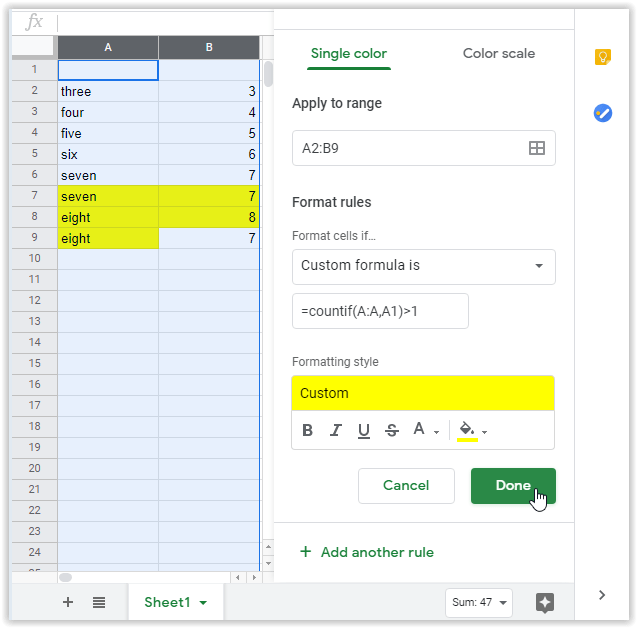
Obrázek 2: Zobrazuje všechny duplikáty, když jsou jako první buňky vybrány buňky řádku 1 (A1 a B1):
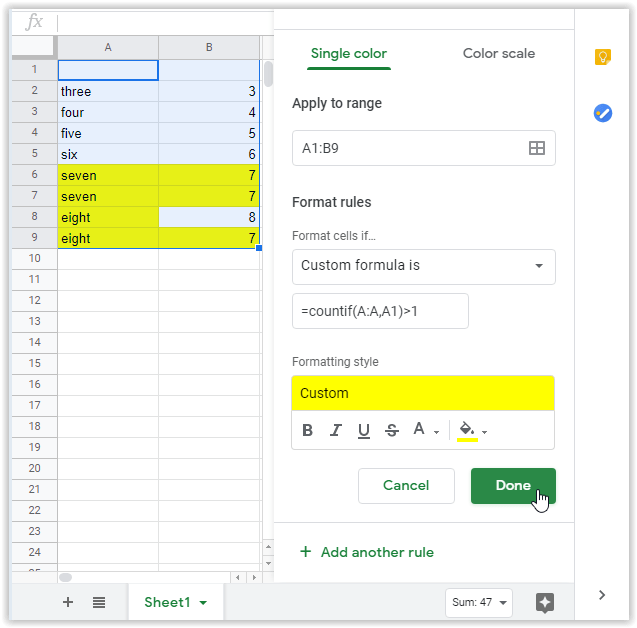
Důkladně zkontrolujte, zda jsou všechny zvýrazněné duplikáty skutečně duplikáty, protože některé kopie nemusí být duplicitami. Mohou to být například stejná čísla u dvou různých účtů, uživatelů, zaměstnanců atd. Jakmile si ověříte, které kopie buněk nepotřebujete, odstraňte je. Nakonec můžete zavřít nabídku formátování a vrátit barvu buněk do standardního nastavení.
Kopírování unikátních buněk pro snadné odstranění duplicit
Pokud preferujete automatické třídění dat, doporučuje se zkopírovat pouze unikátní buňky, a ne duplikáty. Tento proces umožňuje rychlejší třídění a filtrování dat. Pokud jste si jisti, že vaše informace jsou správné, a preferujete okamžité odstranění duplicit, vyzkoušejte následující metodu.
- Otevřete dokument v Tabulkách, který chcete seřadit. Vyberte sloupec, který chcete upravit. Tím se zaznamená rozsah sloupců pro další krok.
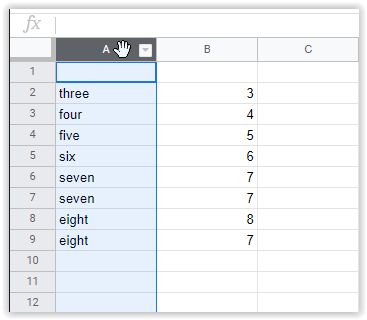
- Klikněte na prázdný sloupec, kde chcete zobrazit unikátní položky. Po zvýraznění (neklikejte na buňku) vložte následující vzorec: =UNIQUE(). Měl by se přirozeně umístit do horní buňky.
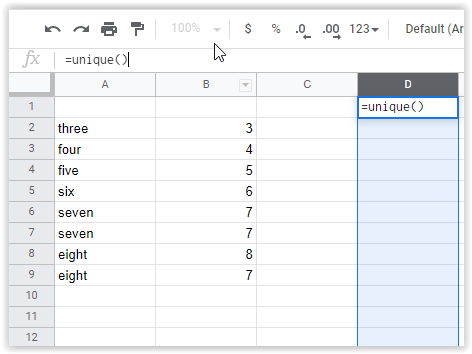
- Do závorky zadejte souřadnice buněk původního sloupce, například: (A3:A9).
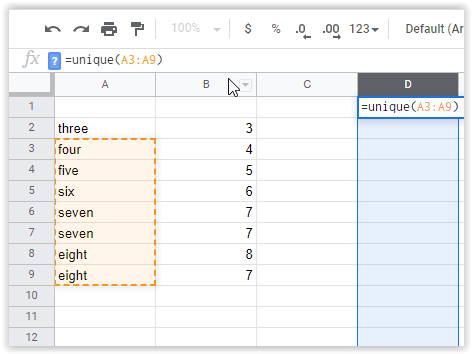
- Stiskněte „Enter“ pro přesun nových dat do sloupce, který jste určili.
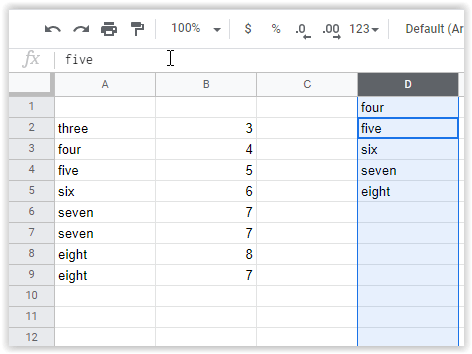
Po dokončení můžete položky ručně zkontrolovat nebo importovat data do pracovní tabulky.
Použití doplňku třetí strany pro hledání duplicit
Pro Tabulky Google existují online pluginy, které usnadňují odstraňování duplicitních záznamů. Tyto doplňky lze najít na Google Workspace Marketplace.
„Odstranit duplikáty“ od Ablebits
Užitečný nástroj nazvaný „Odstranit duplikáty“ od Ablebits vám umožňuje rychle vyhledat duplikáty v celém listu nebo prohledáváním až dvou sloupců.
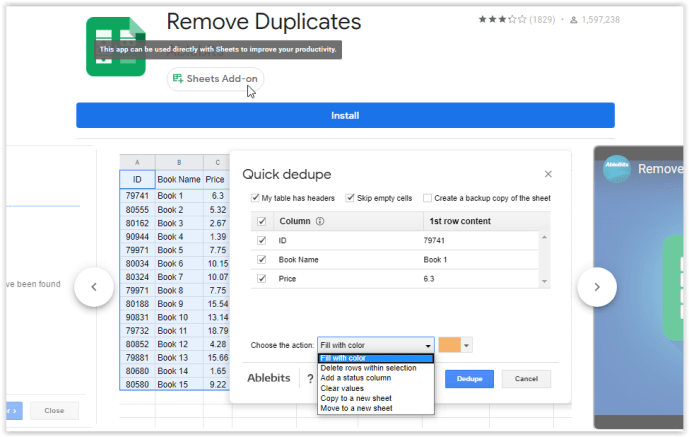
Výsledky můžete přesouvat, mazat nebo zvýrazňovat. Nástroj nabízí dvě možnosti průvodce: najít a odstranit duplikáty a najít unikátní buňky nebo hodnoty v dokumentu. Tyto možnosti usnadňují sledování informací za pochodu.
Použití nástroje s průvodcem se může v dlouhodobém horizontu vyplatit. Tato možnost je primárně určena pro uživatele, kteří často hledají duplikáty ve svých tabulkách a kteří raději tráví čas jinými aktivitami.
Kontingenční tabulka pro hledání duplicitních řádků
Kontingenční tabulka je praktický nástroj pro detailnější analýzu dat. Kontingenční tabulka automaticky neodstraní duplicitní buňky nebo řádky, ale zobrazí rozpis sloupců s duplikáty. Díky tomu můžete ručně prozkoumat data a rozhodnout, co je potřeba odstranit.
Vytvoření kontingenční tabulky je složitější než ostatní metody uvedené v tomto článku. Pro každý sloupec musíte přidat kontingenční tabulku, abyste dosáhli jednotných výsledků a přesně identifikovali duplikáty.
Důležité upozornění: Pokud tabulka neobsahuje názvy sloupců, kontingenční tabulka nebude fungovat přesně. V takovém případě dočasně přidejte nový řádek a v něm pojmenujte sloupce.
Zde jsou kroky pro použití kontingenční tabulky k identifikaci duplicitních buněk nebo řádků.
- Vyberte všechna data tabulky a poté přejděte na „Data“ -> „Kontingenční tabulka“.
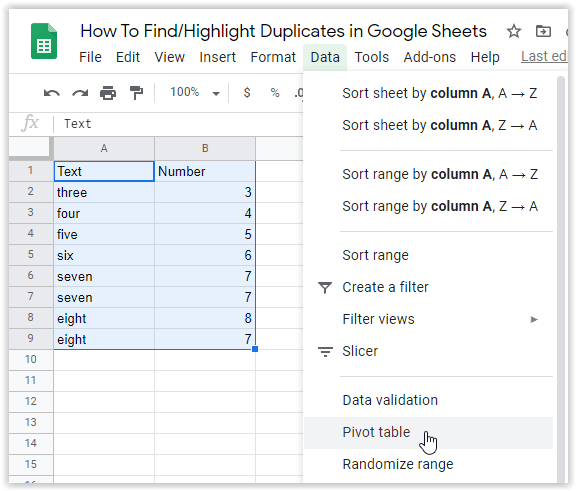
- Upravte rozsah buněk, pokud je to nutné, a poté vyberte „Vytvořit“.
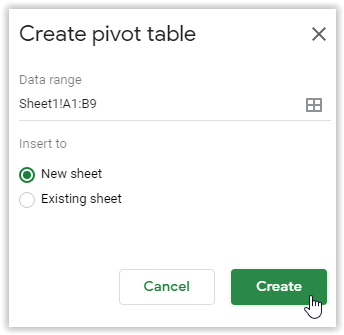
- Zvolte „Přidat“ vedle „Řádky“. Tento krok vybere sloupec pro vyhledávání duplikátů. Z rozbalovací nabídky vyberte požadovaný sloupec. Pokud ztratíte editor kontingenční tabulky, kliknutím na vyplněnou buňku jej opět zobrazíte.
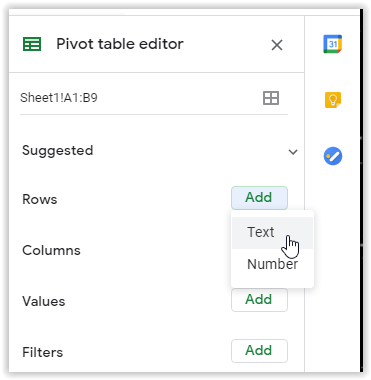
- Nyní vyberte „Přidat“ vedle „Hodnoty“ a zvolte „stejný sloupec jako výše“, ale nastavte jej na „POČET“ nebo „POČET“. Toto by mělo být výchozí nastavení.
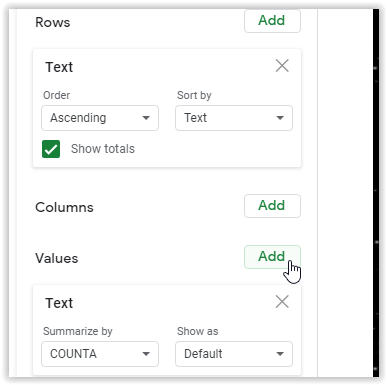
- Nová kontingenční tabulka identifikuje všechny duplikáty, jak je uvedeno níže.
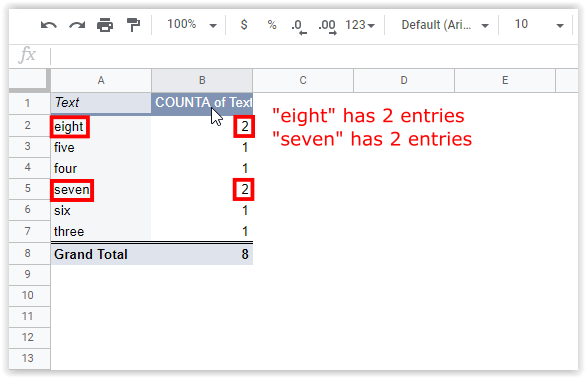
- Pokud chcete zobrazit jiný sloupec, zopakujte kroky výše (pro zachování předchozích výsledků) nebo znovu otevřete editor kontingenční tabulky a upravte stávající tabulku.
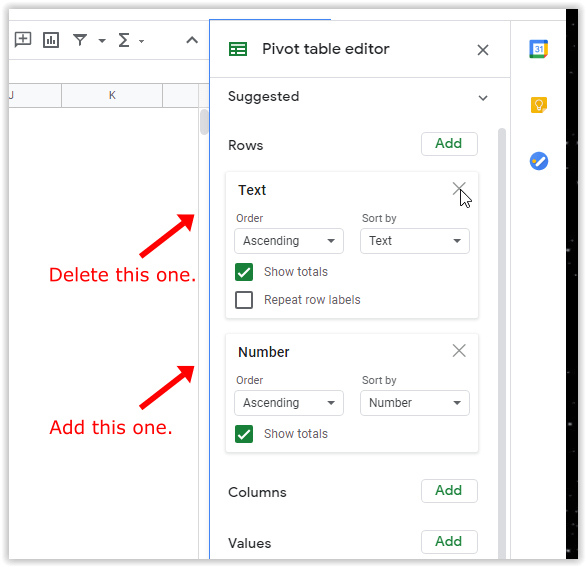
- Kontingenční tabulka se změní a zobrazí nové úpravy.
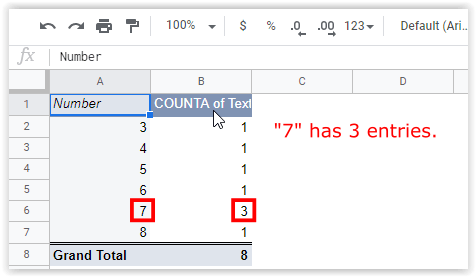
Jak už bylo zmíněno, metoda kontingenční tabulky je o něco složitější, ale poskytuje detailní zprávu o umístění duplicitních záznamů, což může být velmi užitečné pro analýzu dat. Další informace o kontingenčních tabulkách najdete v tutoriálu o vytváření, úpravách a obnovování kontingenčních tabulek v Tabulkách Google.
Duplicitní buňky v Tabulkách Google mohou způsobit problémy s daty, pokud si na ně nedáte pozor, zvláště když se snažíte srovnat finanční informace do přehledné tabulky.
Mezi nejčastější příčiny duplicit patří:
- Více lidí přidá stejného zákazníka, fakturu, kategorii nebo položku.
- Importovaná data se omylem přidají k již existujícím datům.
- Duplicitní položky vzniknou při kopírování a vkládání.
Naštěstí je identifikace, odstraňování a mazání identických datových buněk v Tabulkách Google překvapivě snadné. To je výhoda, pokud s tabulkami pracujete pravidelně. Pokud chcete třídit obsah rychleji, můžete použít doplněk, jako je „Odstranit duplikáty“ od Ablebits, abyste měli jistotu, že vaše informace jsou správně setříděny a uspořádány.
Máte nějaké zkušenosti, tipy nebo dotazy ohledně metod uvedených v tomto článku? Podělte se o ně v komentářích.